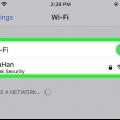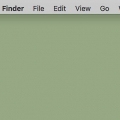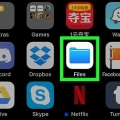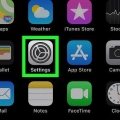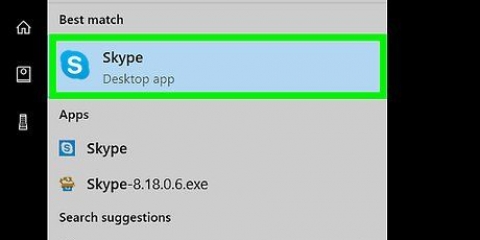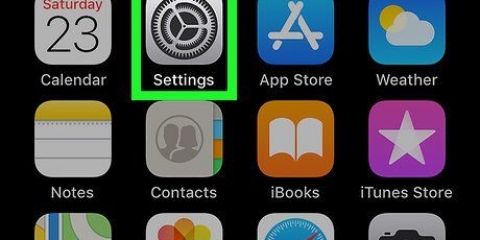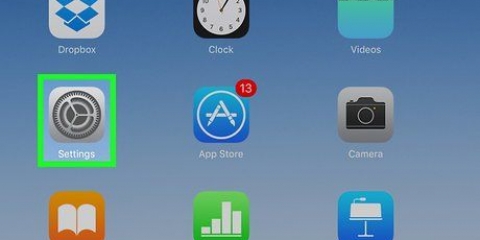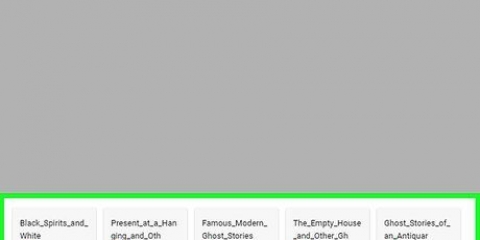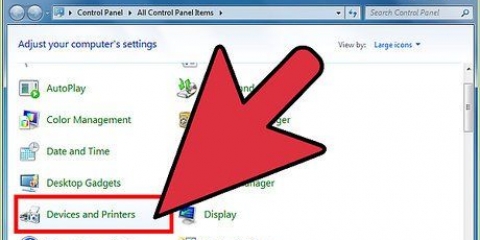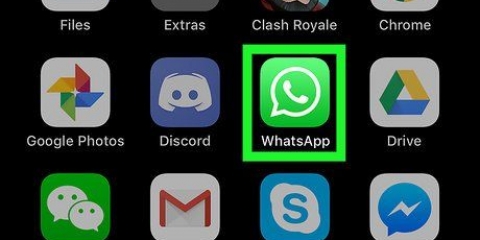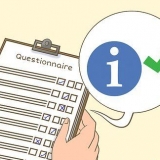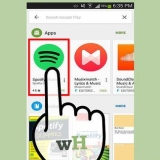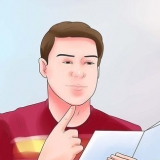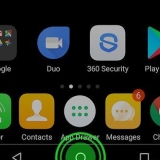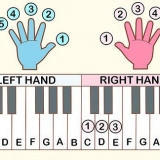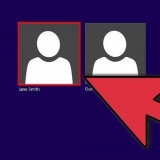Maak imessage op icloud oop
Hierdie artikel sal jou wys hoe om iMessage op iCloud oop te maak. Danksy iOS 11.4 is iMessage nou beskikbaar op iCloud. Dit beteken dat jou boodskappe oor al jou toestelle gesinkroniseer word. Boodskappe wat jy op jou iPhone ontvang of uitvee, word ook na jou Mac of iPad oorgedra. Voordat jy iMessage op iCloud opstel, moet jy weet dat al jou ou boodskappe nie meer beskikbaar sal wees nie.
Trappe
Metode 1 van 2: Op iPhone en iPad

1. Dateer op na iOS 11.4. As jy dit nog nie gedoen het nie, dateer jou bedryfstelsel op jou iPhone op na iOS 11.4 of later. Lees die artikel Dateer iOS op om te leer hoe om op te dateer na die nuutste weergawe van iOS op jou iPhone of iPad.

2. Maak die Instellings-toepassing oop
. Die Instellings-toepassing het `n ikoon wat lyk soos twee ratte op jou tuisskerm.
3. Druk jou naam. Jou naam is boaan die Instellings-kieslys langs jou profielfoto. Dit sal die Apple ID-kieslys oopmaak.

4. Druk
iCloud. Dit is langs die ikoon wat soos `n blou wolk lyk.
5. Druk die skakelaar
langs Boodskappe. Die Messages- of iMessage-toepassing het `n groen ikoon met `n wit spraakborrel. Dit laat toe dat boodskappe van iMessage na iCloud gestoor word.Metode 2 van 2: Op Mac

1. Dateer op na macOS High Sierra. As jy nog nie die nuutste weergawe van MacOS het nie, moet jy opdateer na MacOS 10.13.5 om Boodskappe op iCloud te aktiveer.

2. Maak Boodskappe oop. Boodskappe is die toepassing met groot blou spraakborrel en klein wit spraakborrel.

3. klik opBoodskappe. Dit is in die regter boonste hoek van die skerm in die kieslysbalk wanneer die Boodskappe-toepassing oop is.

4. klik opVoorkeure. Dit is in die Boodskappe-kieslys. Dit sal die Voorkeure-toepassing oopmaak.

5. Klik op die bladRekeninge. Dit is die tweede oortjie boaan die Voorkeure-venster. Dit het die ikoon van `n blou sirkel met `n wit `@`-teken in die middel.

6. Merk `Aktiveer boodskappe in iCloud`. Daar is `n merkblokkie langsaan wat jy kan merk onder die `Rekening`-oortjie in die Voorkeure-venster. Dit sal iMessage-boodskappe op iCloud stoor.
Artikels oor die onderwerp "Maak imessage op icloud oop"
Оцените, пожалуйста статью
Soortgelyk
Gewilde